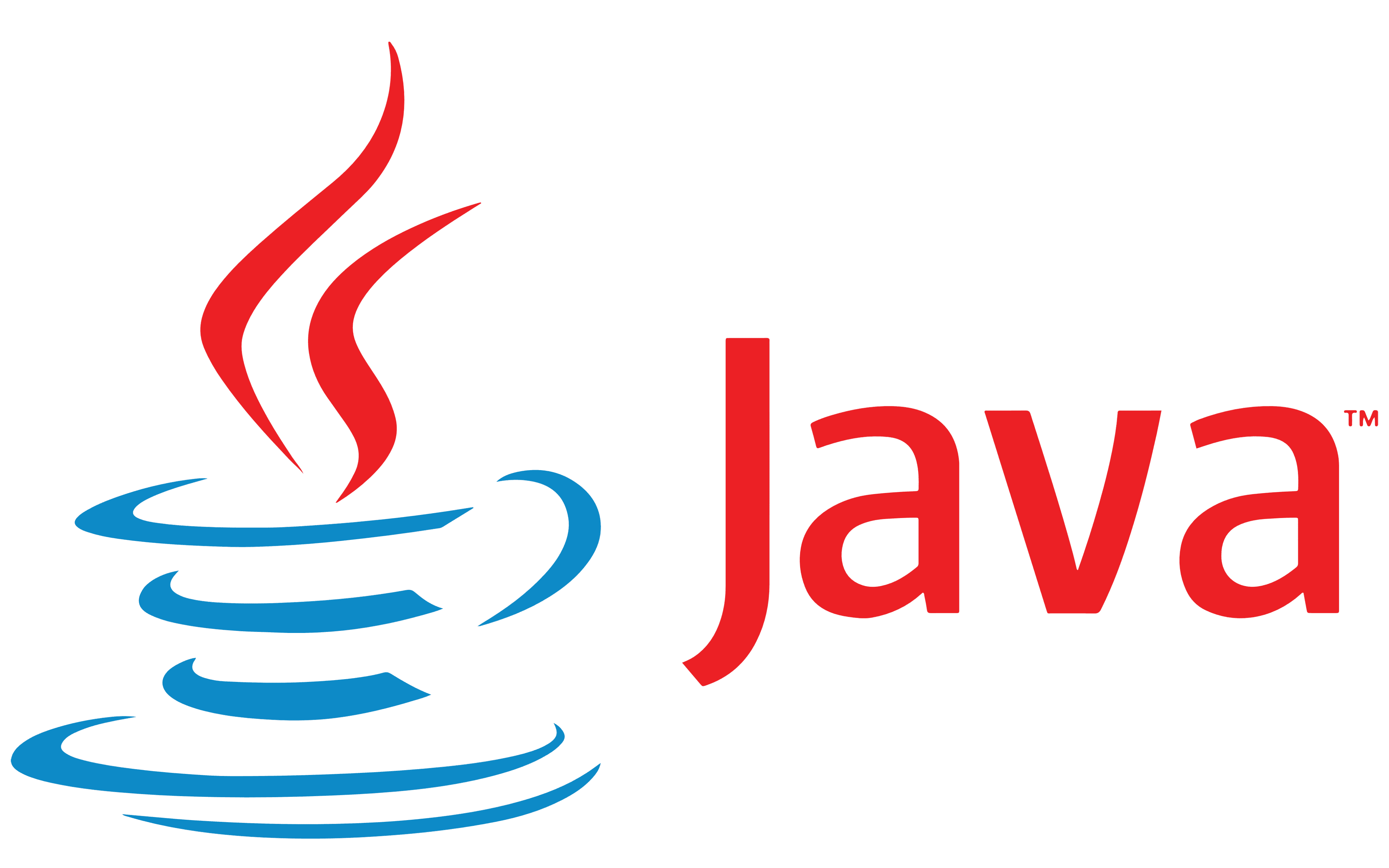Virtuellt minne, även känt som en, lägger till den fysiska RAM genom att använda diskutrymme. Att flytta sidfilen till en sekundär SSD kan dock hjälpa till att frigöra utrymme om du har slut på utrymmet på det primära. När vi gör det har vi lagt märke till många rapporter som antyder att det inte fungerar, och den virtuella sidan återskapas varje gång man försöker flytta. Så här löser du dessa problem steg för steg efterSkapa ett virtuellt minne på en sekundär SSDoch säkerställa en funktionell konfiguration.

Hur man skapar virtuellt minne på en sekundär SSD
Innan du fortsätter, se till att du har tillräckligt med ledigt utrymme för sidfilen. Helst bör detta matcha eller överskrida din(t.ex. tilldelar minst 16000 MB för 16 GB RAM).
- TryckaVinn + paus/pauseller sök efter avancerade systeminställningar i startmenyn.
- Klicka påAvancerade systeminställningarlänk under enhetsinformation.
- Klicka under prestandaInställningar.
- IAvanceradTab, klickaÄndraunder virtuellt minne.
- Avmarkera automatiskt automatiskt efterföljande filstorlek för alla enheter.
- Välj den primära enheten (C :) och ställ in den påIngen personsökningsfilklicka sedan påUppsättning.
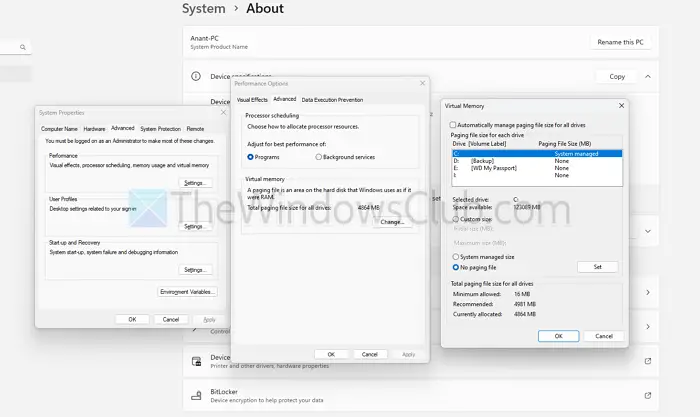
- Välj önskad sekundär enhet (D: eller F :), välj "Anpassad storlek" och ange bådaInitialstorlekochMaximal storlek(t.ex. 16000 MB vardera). KlickUppsättning.
- KlickOKFör att spara ändringar och starta om datorn.
Windows kan fortfarande kräva en liten sidfil på OS -volymen (C :) för kraschdumpar och andra kritiska processer. För att förhindra fel, fördela en liten sidfil (t.ex. 800 MB) till C: Kör medan du ställer in den större sidfilen på sekundär SSD. Starta om datorn och verifiera konfigurationen.
Läsa:
Windows kan inte skapa virtuellt minne på sekundär SSD
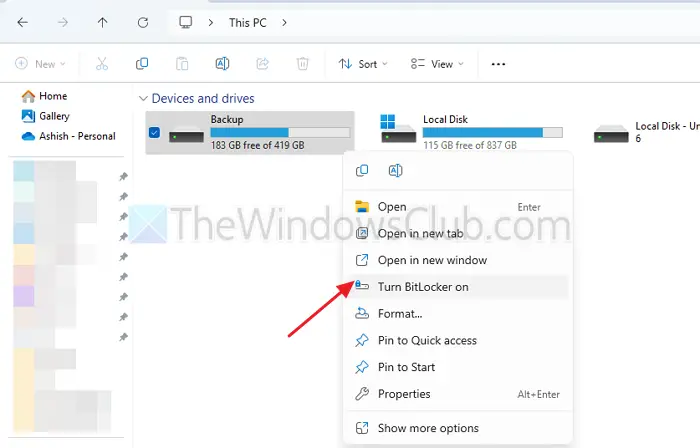
BitLocker eller Windows säkerhetspolicy kan förhindra att sidfilen flyttar till en icke-OS-enhet. Det är också möjligt att den sekundära SSD inte är detFör att ta itu med potentiella säkerhetsproblem som krävs för sökfiler.
För att kryptera, högerklicka på den sekundära SSD, klicka på Slick BitLocker på och följ sedan processen.
Tillfällig sidfil skapad på C: Drive
Windows skapar dynamiskt en tillfällig sidfil när den inte kan hitta en giltig konfiguration. För att undvika det måste du kontrolleraPå den sekundära enheten och se till att det finns tillräckligt med ledigt utrymme.
Varför återgår sidfilen till C: Drive trots inställningar
Systemsäkerhetsåtgärder prioriterar OS -enheten om andra enheter anses vara osäkra eller olämpliga. För att undvika det måste du kryptera den sekundära SSD med BitLocker, IE, Open File Explorer, högerklicka på enheten och välj. Följ anvisningarna för att slutföra kryptering.




![Dålig utskriftskvalitet på skrivaren vid utskrift på Windows PC [Fix]](https://elsefix.com/tech/tejana/wp-content/uploads/2024/12/Fix-Poor-print-quality-of-Printer.png)



![Bästa Instagram-profilpronomenidéerna 2025 [Unikt och roligt]](https://elsefix.com/tech/barcelona/wp-content/uploads/2021/05/best-instagram-pronouns-ideas-for-all.webp)